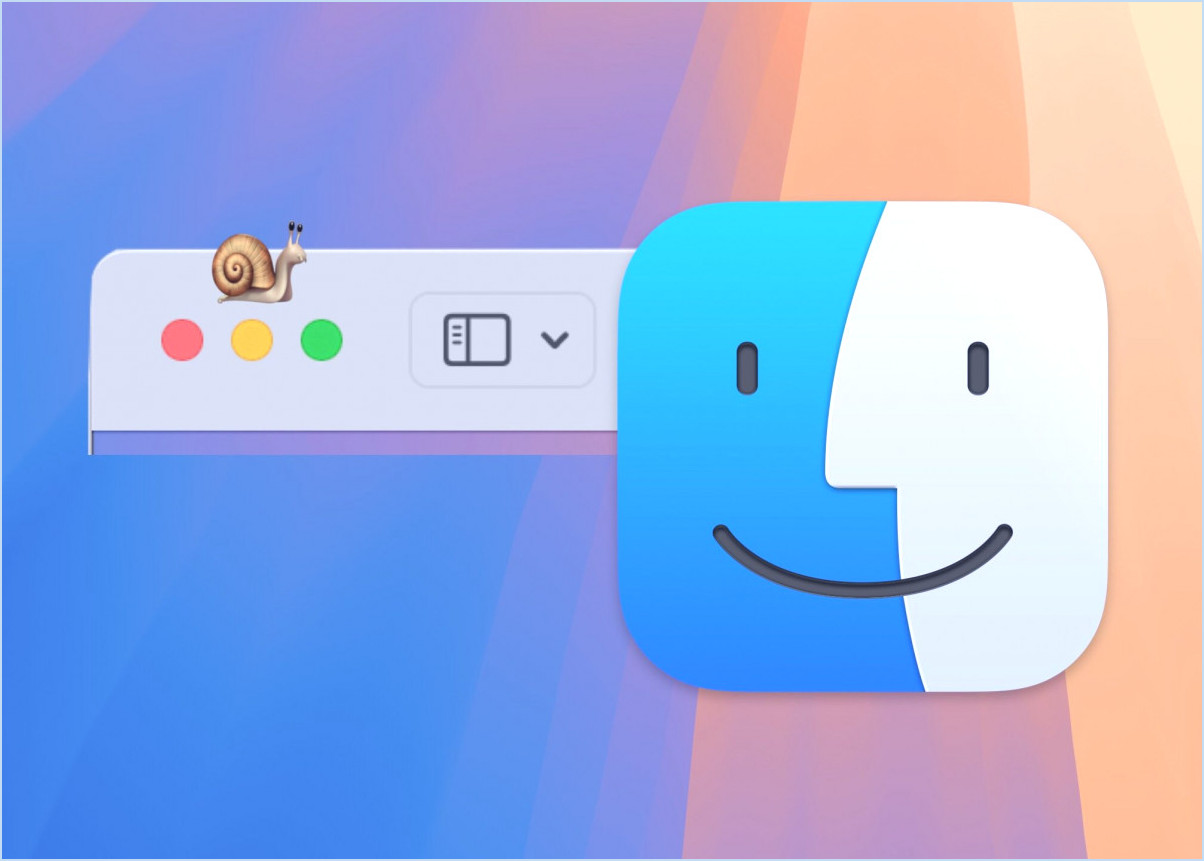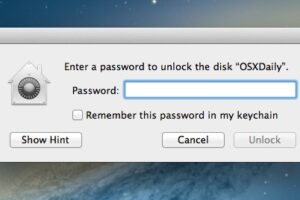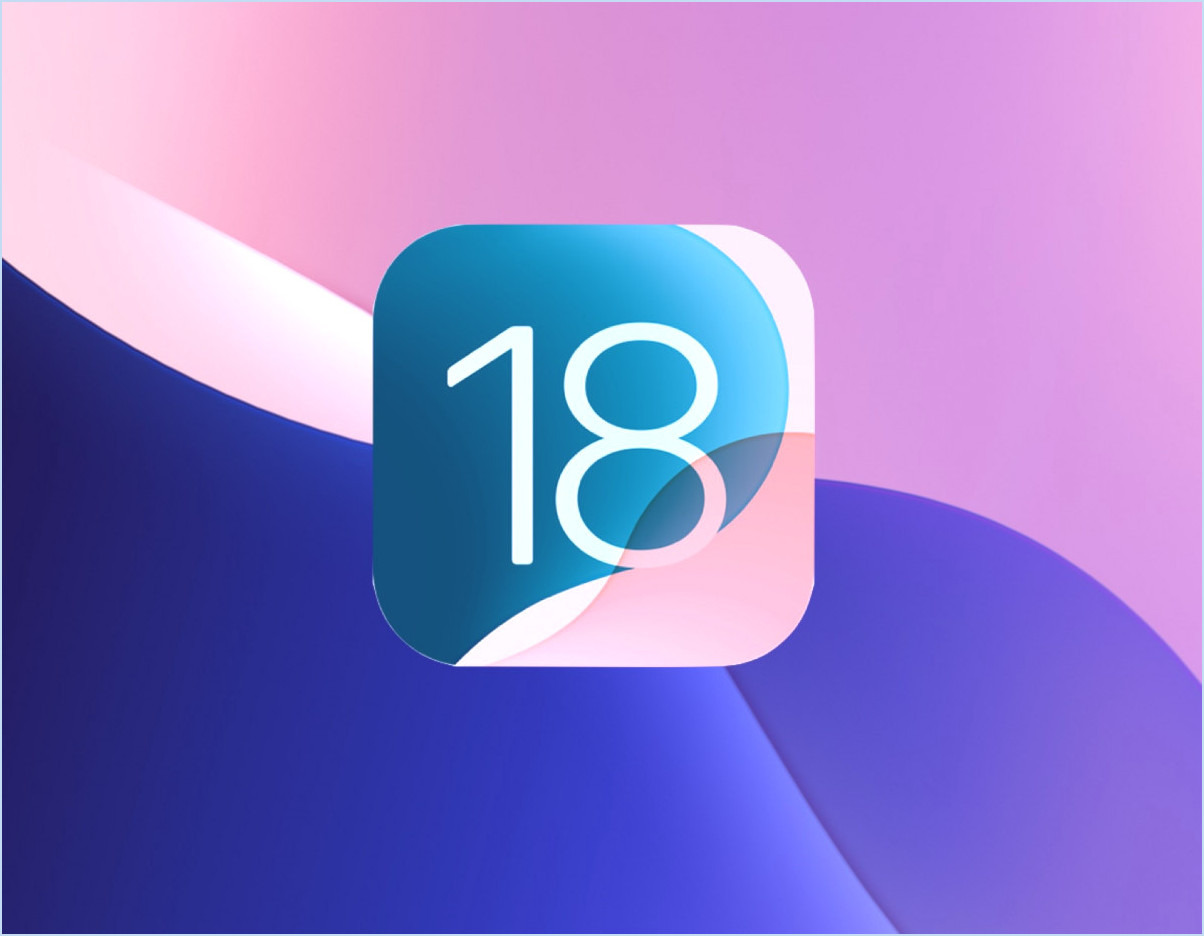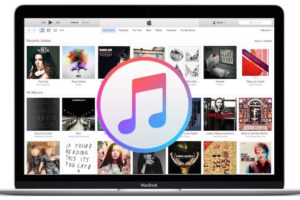Ajouter des widgets météo et autres tableaux de bord sur le bureau sous Mac OS X
Une façon amusante de personnaliser le bureau du Mac est d'ajouter des widgets flottants pour des choses comme la météo, les conditions de ski, les stocks et le temps. Ces widgets proviennent en fait de Dashboard, une fonctionnalité largement oubliée de Mac OS X qui peut être rendue utile en les mettant davantage au premier plan de votre expérience de bureau. C'est différent de faire passer Dashboard au-dessus de tout, car cela libère les widgets de Dashboard et les transforme en objets mobiles sur le bureau lui-même.
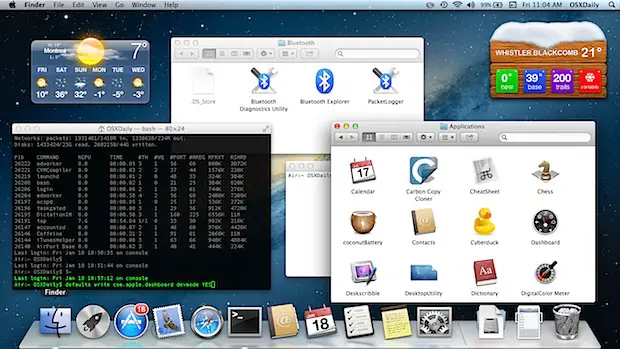
Les utilisateurs de Mac de longue date connaissent peut-être cette astuce, mais elle fonctionne toujours dans les versions les plus récentes de Mac OS X et, à bien des égards, elle est plus utile maintenant que Dashboard a été supprimé dans Lion et Mountain Lion et les versions ultérieures.
Comment obtenir des widgets de tableau de bord sur le bureau du Mac
Il s'agit d'une séquence en plusieurs étapes, d'abord vous devez activer le mode développeur pour Dashboard, puis vous devez mettre les widgets sur le bureau. Voici comment cela fonctionne :
Activation du mode développeur du tableau de bord sur Mac OS
Pour que les différents widgets du tableau de bord soient disponibles sur le bureau, vous devez d'abord activer le mode "développeur" du tableau de bord :
- Ouvrez le terminal et entrez la commande par défaut suivante, en plaçant le tableau de bord en mode développeur :
- Ensuite, déroulez le menu Pomme et choisissez Préférences Système, puis choisissez le panneau "Contrôle de mission"
- Décochez "Afficher le tableau de bord comme un espace" pour que les widgets flottent à nouveau sur le bureau
- Allez à nouveau dans le menu Pomme et choisissez "Déconnexion", puis reconnectez-vous pour que les changements prennent effet
defaults write com.apple.dashboard devmode YES
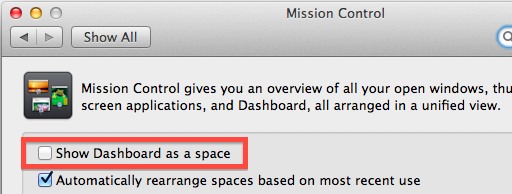
Une fois que le mode développeur a été activé et que le tableau de bord a été désactivé comme un espace, vous êtes prêt à déplacer des widgets sur le bureau.
Apporter des gadgets sur le bureau
Maintenant, pour sortir n'importe quel widget du tableau de bord et le coller sur le bureau, vous voudrez utiliser le raccourci clavier du tableau de bord. En général, il s'agit de la touche F4, mais si elle a été modifiée, utilisez plutôt le nouveau raccourci clavier :
- Ouvrez le tableau de bord en appuyant sur F4
- Cliquez et maintenez enfoncé n'importe quel widget, puis, tout en continuant à maintenir le widget enfoncé, appuyez à nouveau sur F4
- Répétez si nécessaire pour ajouter d'autres widgets sur le bureau OS X
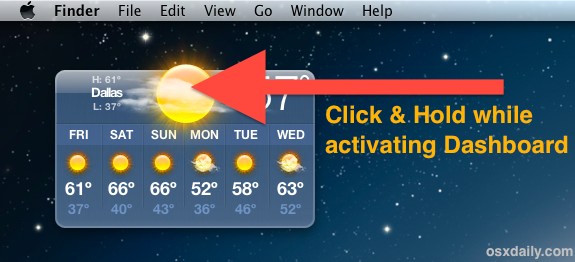
Positionnez le widget sur le bureau comme vous le souhaitez, dans un endroit discret, ce qui est idéal car même si le widget est maintenant sur le bureau, il flottera toujours au-dessus d'autres fenêtres et applications, y compris des choses comme le pavé de lancement et le contrôle de mission.
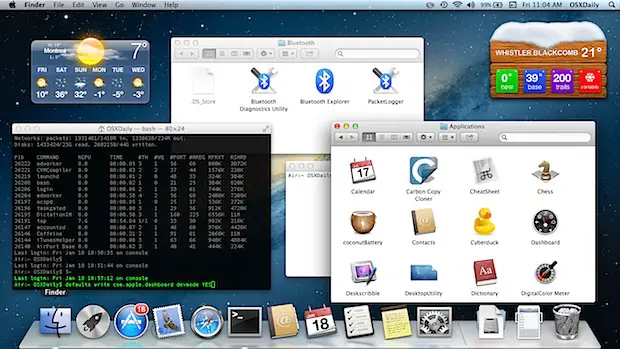
Comme les widgets flottent au-dessus des autres documents, il vaut mieux ne pas en faire trop et s'en tenir peut-être à un ou deux qui sont particulièrement utiles ou intéressants.
Supprimer un widget du bureau
Pour supprimer à nouveau le widget du bureau, il faut inverser le processus qui les a ajoutés au départ :
- Cliquez et maintenez le widget qui flotte sur le bureau, puis appuyez sur F4
- Relâchez F4 lorsque le tableau de bord est à nouveau ouvert pour y revenir et le supprimer du bureau
Répétez ce processus pour plusieurs widgets.
Désactiver le mode développeur du tableau de bord
Il n'y a pas de mal à laisser le devmode activé, mais à le désactiver à nouveau en basculant le drapeau NON sur OUI. Notez que la seule désactivation du devmode ne suffit pas pour supprimer les widgets du bureau du Mac, vous devez le faire manuellement en utilisant la méthode ci-dessus.
- Lancez le terminal et entrez la commande par défaut suivante :
- Déconnectez-vous et reconnectez-vous à l'aide du menu Pomme
defaults write com.apple.dashboard devmode NO
Là encore, si des widgets persistent sur le bureau après la désactivation du devmode, c'est parce que vous ne les avez pas replacés dans le tableau de bord avant.
La vidéo ci-dessous montre comment ajouter des widgets au bureau et les supprimer, et comment ils flottent sur toutes les applications système en plus des autres fenêtres.